PS如何绘制路径?
PS如何绘制路径?路径由锚点和之间的线段构成,有直线的,有曲线的,可以封闭也可以开放。下面介绍绘制路径的方法,希望本文内容能够帮助到大家。
工具/软件
硬件型号:微软Surface Laptop Go
系统版本:Windows7
所需软件:PS CS6
绘制直线开放路径
第1步
选择钢笔工具,将左上角的工具模式选为“路径”。在画布上绘制即可。
按住shift键可以绘制水平或垂直的路径;
路径是两个锚点间的线段,绘制直线路径只需不断在画布单击即可;
按住ctrl键在画布空白处单击可结束绘制。

绘制曲线开放路径
第1步
选择钢笔工具,将左上角的工具模式选为“路径”。
先用钢笔工具单击一下起笔,之后在另一处单击并拖动鼠标,发现两个锚点间出现曲线,且锚点带着曲柄,曲柄可以调节曲线弧度、转换直线。

绘制直线封闭路径
第1步
选择钢笔工具,将左上角的工具模式选为“路径”。
在画布上不断单击画线段,最后一次单击起点即可形成封闭直线路径。(当单击起点时,钢笔工具会带一个小圆圈)

绘制曲线封闭路径
第1步
选择钢笔工具,将左上角的工具模式选为“路径”。
先用钢笔工具单击一下起笔,之后在另一处单击并拖动鼠标,接下来还是在另一处单击并拖动鼠标,最后一次单击时单击起点即可(当单击起点时,钢笔工具会带一个小圆圈)。
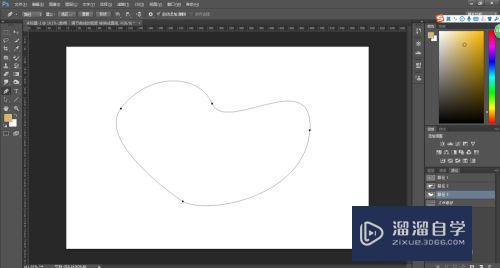
绘制有直线也有曲线的路径
第1步
绘制完直线后绘制曲线:下次单击时拖动鼠标即可;
绘制完曲线后绘制直线:按住alt键单击当前锚点,下次只单击;
将平滑锚点处转为尖角:按住alt键单击该锚点;
将尖角转换为平滑曲线:按住alt键单击锚点并拖动鼠标。
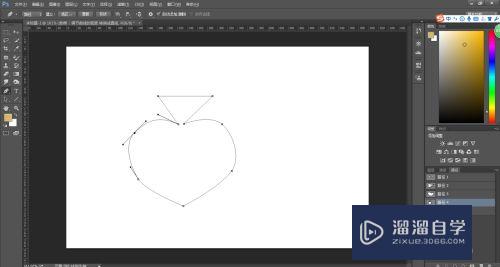
用形状工具绘制路径
第1步
选择一种形状工具,如矩形工具,将左上角的工具模式选为“路径”。在画布上拖动绘制即可。
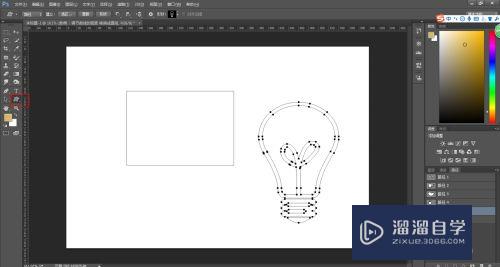
选区转换为路径
第1步
用绘制选区的工具(如矩形选框工具)画任意选区,右击选区,选择“建立工作路径”。

第2步
设置容差(在0.5-10之间),确定。

自由钢笔工具绘制路径
第1步
自由钢笔工具与我们日常用笔绘制是一样的,拖动鼠标在画布上绘制,鼠标拖动的轨迹就是路径。

注意/提示
好了,以上就是“PS如何绘制路径?”这篇文章全部内容了,小编已经全部分享给大家了,还不会的小伙伴们多看几次哦!最后,希望小编今天分享的文章能帮助到各位小伙伴,喜欢的朋友记得点赞或者转发哦!
- 上一篇:如何用PS制作金色立体文字?
- 下一篇:怎样在PS里做出云彩效果?
相关文章
- PS怎么导入3Dlut调色预设文件?
- PS中怎么做3D金属材质贴图?
- PS怎样编辑路径?
- 如何用PS做分析路径图?
- 如何使用PS路径选择工具?
- PS如何给路径添加描边?
- Photoshop工作路径导入3D建模教程
- PS如何导出路径到3D中建模?
- PS路径有什么用?
- PS路径工具的使用方法
- PS里如何移动路径?
- Photoshop如何建立路径?
- PS中的路径怎么用的如何转换啊?
- PS中怎么复制路径?
- PS如何通过路径建立选区?
- PS路径怎么用?
- PS中的路径怎么使用?
- 在PS软件中怎样复制路径?
- PS图像之间怎样复制路径?
- PS如何新建路径和复制路径?
- PS的路径复制教程
- PS如何绘制半圆路径?
- PS中怎样调节路径?
- PS怎么闭合路径并填充颜色?
- PS如何为路径填充颜色?
- PS如何填充路径颜色?
- PS中如何将选取路径保存?
- PS怎么给路径填充颜色?
- PS怎么保存路径?
- PS中给路径填充颜色的方法
- PS如何保存路径?
- PS如何填充路径?
- PS如何给路径填充颜色?
- PS中怎么将选取路径保存?
- PS路径填充颜色教程
- PS中如何存储路径?
- PS中如何填充路径?
- PS中怎么存储路径?
- PS怎么存储路径?
- PS怎样给路径填充颜色?
- PS选区转换为路径的方法
- PS选区怎么转换为路径?
- PS如何做路径文字?
- PS怎么制作路径文字?
- 如何用PS在制作路径文字?
- 如何用PS做路径文字?
- PS中如何制作路径文字?
- Photoshop中怎么创建路径文字?
- PS中怎么制作路径文字?
- 怎么用PS做路径文字?
- PS怎么从文字生成路径?
- PS如何导出路径文件?
- PS怎么从选区生成工作路径?
- PS怎么创建路径?
- Photoshop如何移动路径中的描点?
- PS怎样调整和移动路径?
- PS怎么把选区转为路径?
- PS怎么组合路径?
- PS怎么制作文字路径?
- PS怎么填充路径?
- Photoshop怎么绘制人头路径?


评论列表